メモリの増設と交換ができる




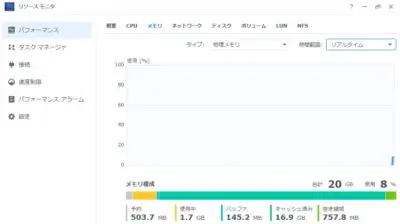
Synology DS923+では、メモリの1スロット増設に加え、初期搭載メモリの交換も可能です。最初に1スロットを増設し、さらに必要であれば追加のメモリで初期搭載分を置き換えることで、効率的にメモリ容量を増やすことができます。
メモリの取り付けは切りかけの位置を合わせて(表と裏の向き)差し込み、後ろにカチッと倒して横の支えを切りかけに引っかけて固定します。
メモリを取り外すときは横の引っかかりを外側に広げながらメモリを手前に傾けて、メモリをソケットから抜くことができます。
オプションとして販売されているSynology 純正のメモリは「DDR4 ECC SODIMM: D4ES02-4G/D4ES02-8G/D4ES01-16G」となります。4GBのメモリで1.4万円、16GBで6万円します。
ここでは16GBの非純正メモリ、キングストン (Kingston)のKSM26SED8/16HDを使いました。購入時の価格は7,403円でした。16GBは片面が2列の両面実装となっています。容量が少ないメモリは片面実装の場合やチップの数が少なくなります。このメモリはDS923+でエラーや警告はありませんでした。


DS923+で使用できるメモリは性能がDDR4 2666MHz (PC4-21300)で電圧が1.2Vでサーバー用のエラー訂正機能を持つECC Unbufferedで形状がSO-DIMMとなります。ECCなしでも警告が表示されるが問題なく使えるという報告もありますね。サーバー用メモリには無いと思いますが、電圧を高くしたオーバークロックメモリなどJEDEC規格に準拠しない製品は故障する恐れがあります。
Synology Assistant メモリ診断ツール
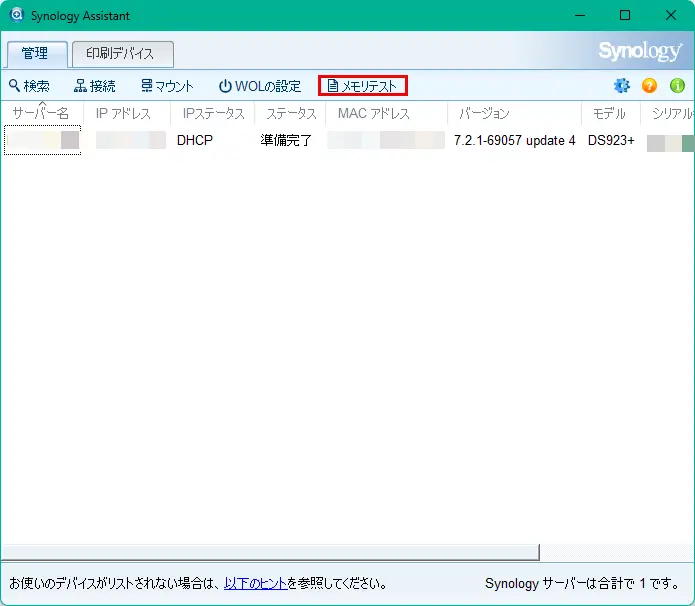
Synology ダウンロードセンターでデスクトップ ユーティリティのSynology AssistantをPCにダウンロードしてインストールして実行します。
問題が見つかった場合は、そのメモリを使用しているとデータが壊れる危険性が高いので取り外しましょう。非純正のメモリは故障や不良でなくても相性により不適合となり問題が生じる場合があります。価格が高くても純正のメモリを使用するのが安心です。
詳しくはSynology ナレッジセンターをご参照ください。
10GbE対応のネットワークカードを追加できる


Synology DS923+では標準で1GbEリンクアグリゲーションをサポートしていますが、多くの個人ユーザーはリンクアグリゲーション対応のハブやルーターを持ってません。リンクアグリゲーションは複数の接続を同時に利用しなければ効果が限定的で、データ転送速度を向上させたい場合は2.5GbEのサポートが望ましいです。
10GbEでのネットワーク構築はコストが高く、10GbE対応のスイッチングハブは価格が高いだけでなく発熱による故障リスクも高いため、導入にはまだ難しい状況です。Synologyも上位モデルは2.5GbEポートを標準搭載してくれれば良いのに。
Synology DS923+ではオプションでネットワークカード E10G22-T1-Miniを追加することができます。最大で10GbpsのLAN接続が使えます。
純正のNVMe SSDならストレージとして使える
Synology DS923+では純正のNVMe SSDをストレージ拡張として利用できますが、純正品は価格が高めで容量も限られています。容量を重視する場合、4ベイのHDDをSSDに置き換える選択肢もありますし、コストを抑えるために非純正のNVMe SSDをHDD構成のキャッシュとして使うことで容量と性能のバランスを取ることができます。
非純正でもSSDキャッシュとして使える



NVMe SSDをキャッシュとして使う場合は、SSD 1枚の場合は読み込み専用キャシュ、2枚の場合はRAID1で保護しながらの読み書きキャッシュとなります。
ここでは1TB+500GBを使用して、200GBをキャッシュに割り当てました。
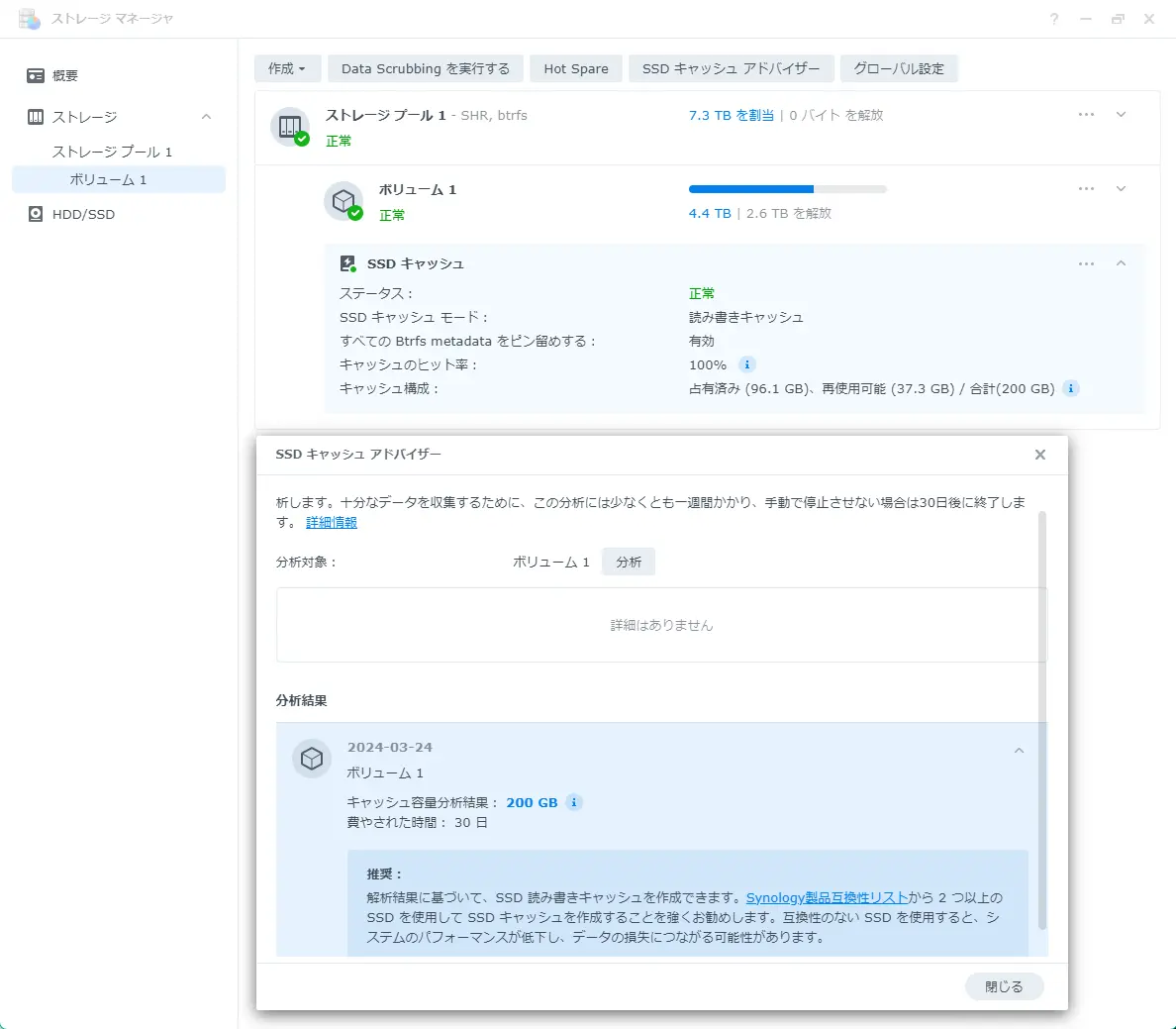
現在のSSDは書き換えには消去してからでないと書き込めないため、使用中の容量を頻繁にキャッシュとして書き換えるのはもたつきが発生しやすく、書き込み寿命的にも厳しくなるので、ディスクの容量の半分を使用して半分を空けておくのがトラブルが起きにくいようです。純正のSSDのように始めからこのような使い方を考慮して設計されているSSDであれば気にしなくて良いのかもしれません。
ここでは余っているWD Blackを使用していますが、NAS用ではないSSDを使用すると発熱や書き込み寿命によるトラブルが起こりやすいので注意が必要です。DS923+ではM.2ソケットが風通しの悪い底部にあります。
WD Blackはデスクトップ用の高性能なモデルで発熱が高いですが、デスクトップのように高い性能が発揮されるのと違って今のところ発熱は大丈夫そうです。
Synology 純正のSSDは容量の割に書き込み寿命(MTBF)が大きく設計されています。空き容量を大きく確保せずにディスクの容量全体を使っても大丈夫なのかもしれません。ただ、キャッシュとして使う場合は容量が大きなWD Redを使うのが安上がりになります。
HDD/SSDストレージが4台搭載可能



Synology DS923+は4ベイモデルで4台のHDD/SSDを搭載でき、RAID5によるデータ保護と効率的なストレージ利用を実現します。2ベイモデルでは2台によるRAID0/RAID1までしか使えません。RAID5は3台以上、RAID6は4台以上の搭載が必要です。
2ベイモデルのRAID1では、8TB×2の構成でも実質的に使用できる容量は8TBのみで、残りは予備として割り当てられます。
4ベイモデルを使用すると、RAID5でディスク1台分の容量をパリティ(予備データ)に充て、残りの容量を活用できます。例えば8TBのディスク4台をRAID5で構成した場合、24TBの使用可能容量とパリティによるデータ保護を得られ、大容量データの保管に適しています。さらに、書き込みが複数のディスクに分散されるため、データ転送速度も向上します。
Synology DS923+は、独自のSynology Hybrid RAID(SHR)方式を採用しており、ディスクの追加によってRAID構成を柔軟に変更できます。2台のディスクの時はRAID1の構成を採用し、データのミラーリングにより高い信頼性を確保します。3台以上になると、SHRは自動的にRAID5構成になり、より効率的なデータ保護とストレージ利用が可能になります。一般的なRAIDシステムでは、RAIDレベルの変更にはボリュームの再構築が必要でしたが、SHRでは接続されたディスク本数に応じて変化するので手間が省けます。
また、SHR/SHR2では異なる容量のディスクを混在させることが可能です。例えば8TBが2台と12TBが2台のディスクを組み合わせた場合に8TBが4台のRAID5と4TBが2台のRAID1となり28TBが使用可能な容量(実容量は約25TiB)となります。ます。通常のRAID5の場合はこの構成では8TBが4台と同じに扱いになり、はみ出た4TBの2台分(8TB)が無駄になります。
ディスクの容量表記は1MB(メガバイト)は1,000,000バイト(10^6バイト)ですが、コンピューターで扱う容量は1MiB(メビバイト)で1,048,576バイト(2^20バイト)となります。厳密には1MiBでも1MBと表記されていることがよくあり、ややこしいですが、1MiBで表しているものが正確な表記で、1MBの場合は実容量が大きく減る場合があると思っておくのが良いです。4TBの場合は約3.6TiBとなります。
さらに、4台以上のディスクを搭載する場合、より高度なデータ保護を実現するSHR2を選択できます。SHR2はRAID6に相当し、2台のディスクが故障してもデータを保護できるようになります。SHRで使用している状態でSHR2への移行はできません。SHR2を使用したい場合は4台のディスクを接続した状態でRAIDタイプにSHR2を選択してボリュームを作成する必要があります。
ディスクの交換について
ディスクが故障した場合や容量が大きなディスクへの交換にはホットスペアに対応しているので、NASの動作を止めずにディスクの入れ替えができます。取り外したいディスクはDSMのストレージマネージャで対象のディスクを無効化する必要があります。
DSM>ストレージマネージャ>HDD/SSD>対象ドライブを選択>操作>ドライブを無効化
ドライブを無効化せずに取り外すとRAID構成が壊れる恐れが高いので注意。
ドライブトレイのロックが可能
ディスクの接続は3.5インチはネジを使わずにドライブトレイの横に付いているカバーでHDDのネジ穴を挟み込んで固定します。2.5インチのディスクは下から付属のネジで止めます。
ディスクトレイは奧のコネクタまで差し込むことで固定、取り外すときは下部分を引っ張って跳ね上がってから引き抜いて取り外しができます。
付属のドライブトレイ用キーでドライブトレイの下部の穴を回すとロックされて、引っ張って取り外すことができない状態となります。単純な構造ですが付属の鍵を無くすと外すのが難しくなるので注意。
ボリューム暗号化に対応している
Synology DS923+は、PCのBitlockerと同様にボリューム全体を暗号化することで、物理的なディスク盗難からデータを保護する機能を提供しています。この方法は、共有フォルダ単位での暗号化よりも処理が速く、暗号化によるファイル名の長さ制限がないため、使い勝手が良いです。
ただし、特定のフォルダへのアクセスを制限し、必要な時だけそのフォルダをマウントして使用するような場合には、共有フォルダの暗号化を利用する必要があります。これにより、普段はアンマウント状態にしておき、認証されたユーザーのみがアクセスできるようにすることが可能です。
ボリューム暗号化はストレージプールにボリュームを作成する時に暗号化ボリュームとして作成する必要があります。既に作成してある(使用している)ボリュームを暗号化することはできません。
暗号化されているとディスクの完全消去をしなくてもデータを取り出すことができなくなります。故障して正常に操作できなくなったディスクを廃棄するときも安全です。
暗号化しなくてもRAID5であれば1台のディスクを廃棄してもそこからデータを取り出すことはとても難しくなります。(ディスクの中身を専門的に解析できれば部分的にデータを取り出すことはできてしまう)

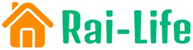




コメント
※日本語が含まれない投稿は無視されますのでご注意ください。(スパム対策)